Параметры редактирования приложения для символов скетча включают настройки вершин, сегментов и контрольных точек, которые обозначают незавершенную геометрию скетча. Эти опции доступны в диалоговом окне Опции на боковой вкладке Редактирование.
Примечание:
Контрольные точки — это специальные вершины, используемые для применения эффектов символов к линейным или полигональным объектам. Инструкции по включению контрольных точек или настройке их внешнего вида см. в разделе Включить контрольные точки или изменить символы.
Чтобы настроить внешний вид вершин или сегментов скетча, выполните следующие действия:
- На ленте щелкните вкладку Редактирование. В группе Управление редактированием щелкните кнопку запуска диалогового окна Опции
 .
.Откроется диалог Опции.
- Щелкните боковую вкладку Редактирование и разверните Символы.
- Разверните Вершины, выберите символ вершины для выбранного или невыбранного состояния и настройте параметры.
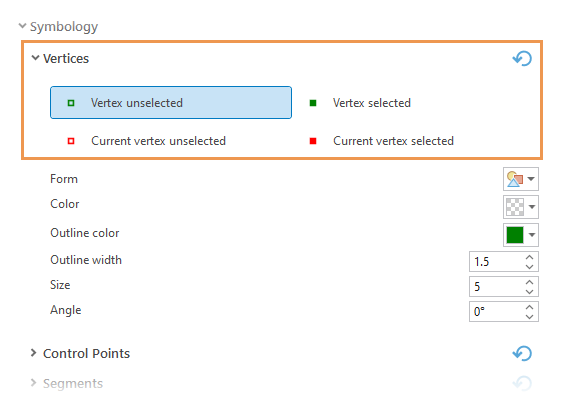
Форма
Щелкните стрелку ниспадающего меню и выберите символ.
Цвет
Щелкните стрелку раскрывающегося списка и выберите цвет.
Цвет контура
Щелкните стрелку ниспадающего меню и выберите цвет контура.
Ширина контура
Щелкните текстовое поле и введите значение ширины или щелкните стрелки управления.
Размер
Щелкните текстовое поле и введите размер точки или щелкните стрелки управления.
Угол
Щелкните текстовое поле и введите значение угла или щелкните стрелки управления.
Чтобы сбросить значения до настроек по умолчанию, нажмите Вернуться к значениям по умолчанию
 .
. - Разверните Сегменты и установите настройки:
Основной цвет
Щелкните стрелку раскрывающегося списка и выберите цвет.
Вторичный цвет
Установите отметку выбора, щелкните стрелку раскрывающегося списка и выберите цвет.
Ширина
Щелкните текстовое поле и введите значение ширины или щелкните стрелки управления.
Чтобы сбросить значения до настроек по умолчанию, нажмите Вернуться к значениям по умолчанию
 .
. - Нажмите OK.
Настройки сохранены, диалоговое окно закроется.